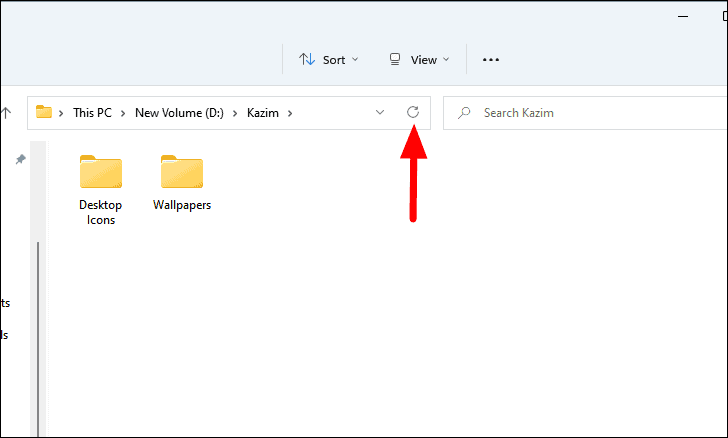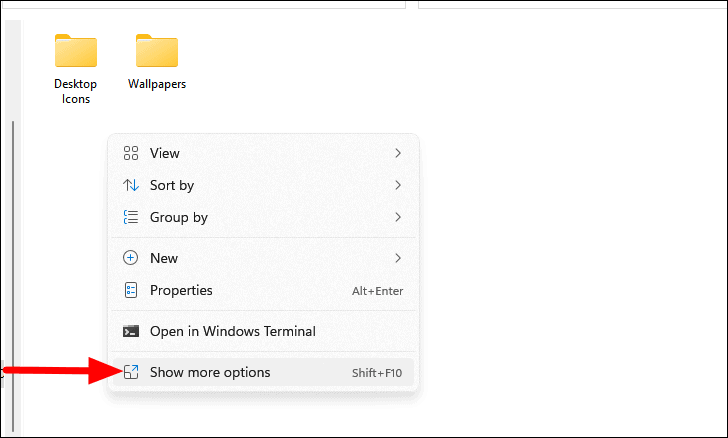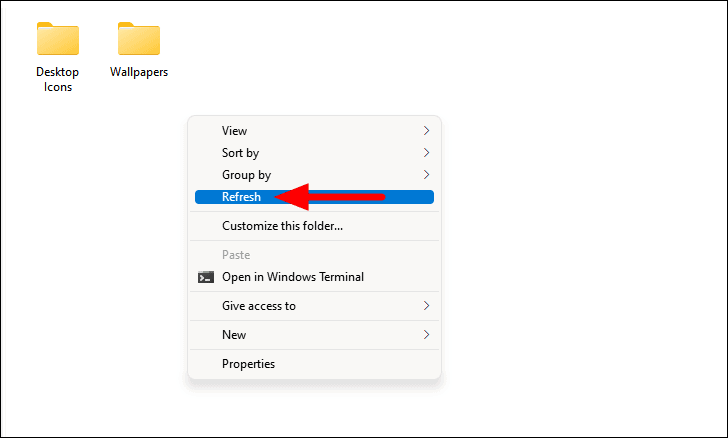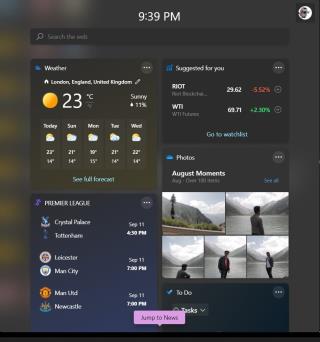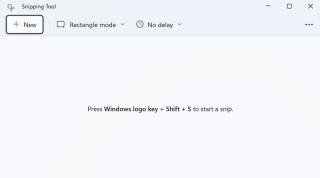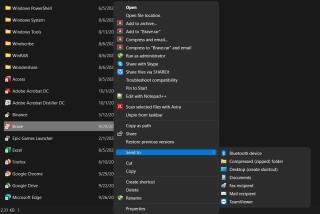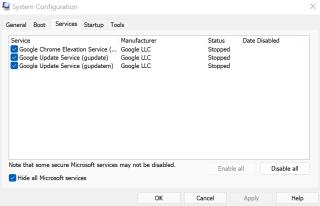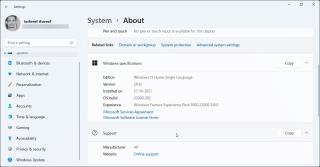Khi thiếu tùy chọn 'Làm mới' trong menu ngữ cảnh, đây là cách bạn có thể làm mới các mục trong File Explorer trên Windows 11.
Microsoft đã thiết kế lại File Explorer trong Windows 11. Thanh công cụ ở trên cùng đã được thay thế bằng Thanh lệnh gọn gàng, có một menu ngữ cảnh mới và các thay đổi lớn và nhỏ khác. Nhưng điều khiến người dùng bối rối là thiếu tùy chọn 'Làm mới' trong Trình đơn ngữ cảnh mới.
Hầu hết chúng ta đã dựa vào tùy chọn 'Làm mới' trong menu ngữ cảnh để làm mới tệp và thư mục trong File Explorer trong nhiều năm. Tuy nhiên, khi nó đã biến mất, bây giờ chúng tôi phải tìm kiếm các tùy chọn khả dụng khác. Dưới đây là tất cả các cách bạn có thể làm mới trong File Explorer.
1. Làm mới bằng biểu tượng 'Thùng rác' bên cạnh thanh địa chỉ
Biểu tượng 'Làm mới' bên cạnh thanh địa chỉ đã có từ lâu và may mắn là không có thay đổi nào được thực hiện đối với nó trong Windows 11. Đây là cách nhanh nhất để làm mới bằng GUI (Giao diện người dùng đồ họa) trong Windows 11 File Explorer .
Để làm mới trong Windows 11 File Explorer, hãy điều hướng đến vị trí có các mục bạn muốn làm mới và nhấp vào biểu tượng 'Làm mới'.
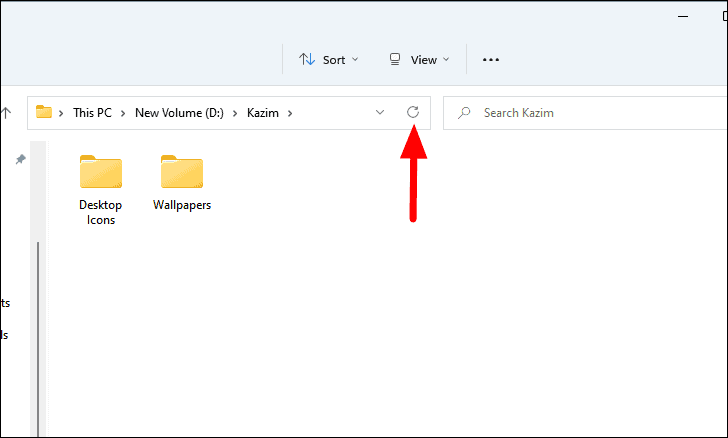
Vị trí trung tâm của nút 'Làm mới' làm cho tác vụ dễ dàng hơn, nhưng cũng có một phím tắt để làm mới.
2. Làm mới bằng phím tắt F5
Nhiều người dùng thích các phím tắt hơn các phương thức GUI để thực thi các tác vụ, cho kết quả nhanh chóng. Bạn có thể làm mới các mục trong File Explorer bằng cách chỉ cần nhấn F5trên bàn phím. Các F5Điều quan trọng là khả năng được đặt ở hàng trên cùng của bàn phím nhất. Ngoài ra, bạn có thể sử dụng phím tắt CTRL+ Rđể làm mới cửa sổ File Explorer đang hoạt động.
Các F5phím tắt để làm mới không chỉ áp dụng đối với File Explorer nhưng trên toàn hệ thống. Nó được chấp nhận trên toàn cầu và sẽ hoạt động tốt cho các ứng dụng khác, cả tích hợp sẵn và bên thứ ba.
3. Làm mới bằng Menu ngữ cảnh cũ
Mặc dù Microsoft đã thiết kế lại menu ngữ cảnh, nhưng nó vẫn chưa loại bỏ hoàn toàn phiên bản cũ (Menu ngữ cảnh kế thừa) của nó, vẫn có thể truy cập được. Và, menu ngữ cảnh kế thừa có tùy chọn để làm mới cửa sổ hiện tại.
Để làm mới bằng menu ngữ cảnh kế thừa, hãy nhấp chuột phải vào không gian trống của thư mục có các mục bạn muốn làm mới và chọn 'Hiển thị thêm tùy chọn' để khởi chạy menu ngữ cảnh kế thừa. Ngoài ra, bạn có thể trực tiếp nhấn SHIFT+ F10để truy cập menu ngữ cảnh kế thừa.
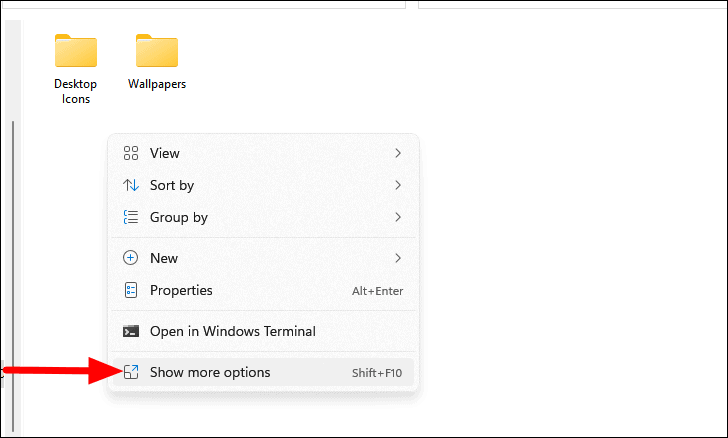
Tiếp theo, chọn tùy chọn 'Làm mới' từ menu ngữ cảnh kế thừa.
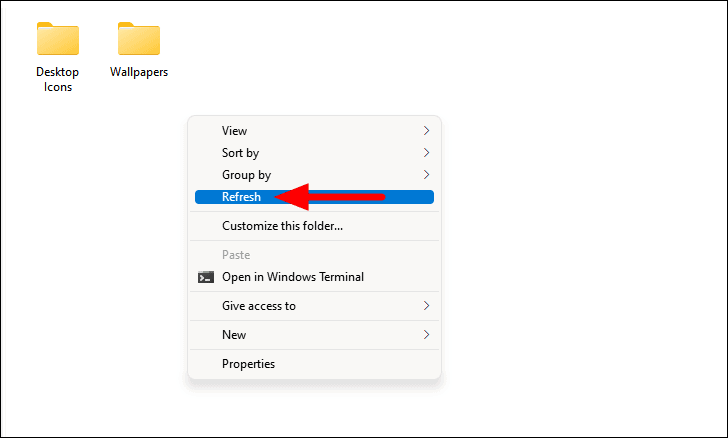
Đây là ba cách bạn có thể làm mới các tùy chọn thư mục trong File Explorer trên Windows 11. Mặc dù tùy chọn menu ngữ cảnh phức tạp và tốn thời gian, bạn luôn có thể sử dụng F5phím tắt để làm mới.